iPhoneで写真をPDFに変換するには?(アプリ、PDF形式など)
写真をPDFに変換できるアプリについて
無料で使えるりんご純正アプリの「Apple Books (旧称 iBooks)" PDFファイルを読み、写真やウェブページをPDFに変換することができます。
ブック内の写真を PDF にする方法 (Apple ブックス)
このセクションでは、Appleアプリで写真と書籍を使用して写真をPDFする方法を説明します。
作業時間:5分
写真を開く
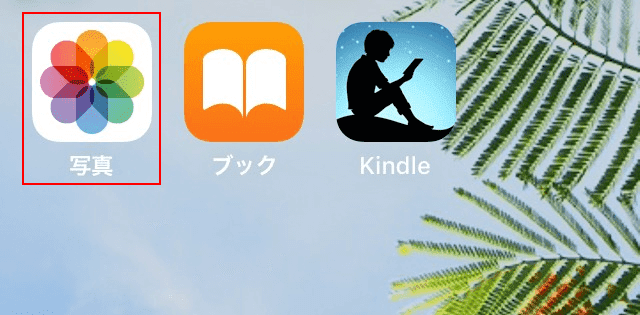
選ぶ[Photos]iPhoneで起動します。
選択範囲を選択する
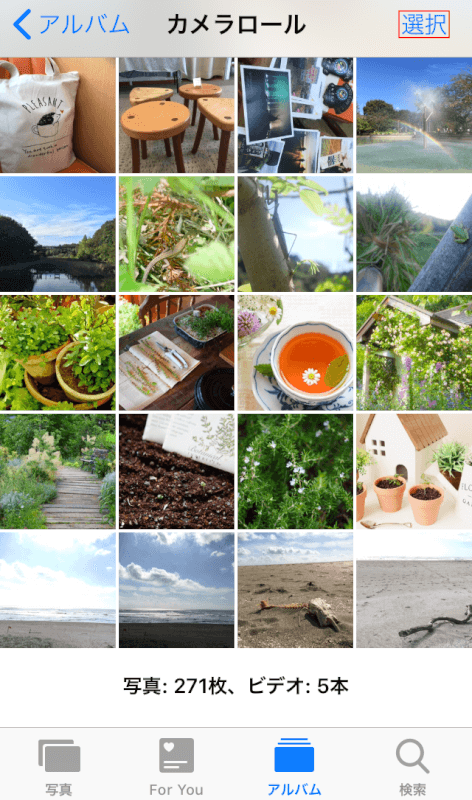
[選択]を選択します。
PDFにしたい写真を選択してください
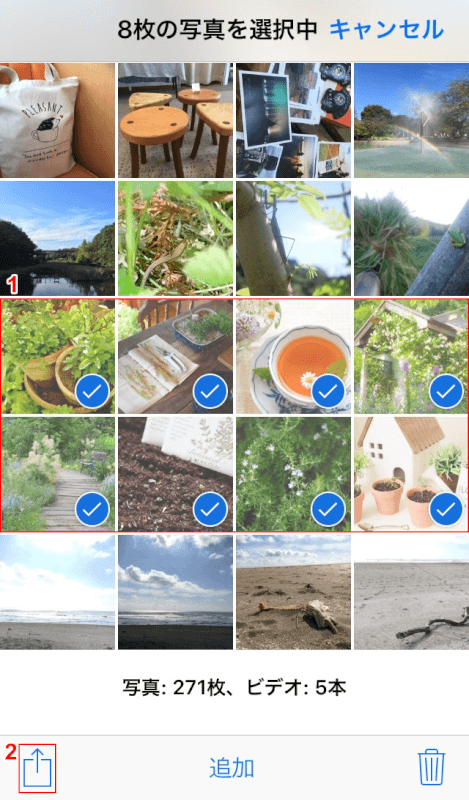
(1) 選択[Photo you want to PDF](2)[Share].
書籍の選択
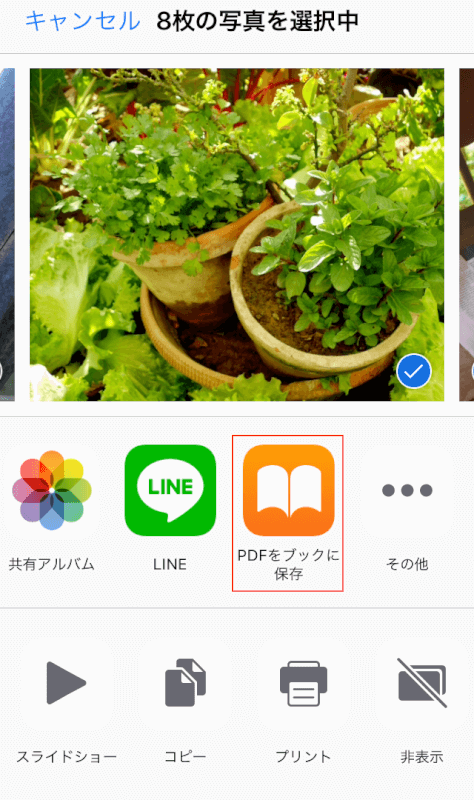
選ぶ[Save PDF to book].
アップルブックスに保存されたPDFファイル

PDFへの変換が完了し、ブック(アップルブックス)が開きました。
PDF を別の場所に保存する

画面をタップするとメニューが表示されます。「戻る」を選択して、Apple ブックスライブラリに戻ります。
ライブラリの操作
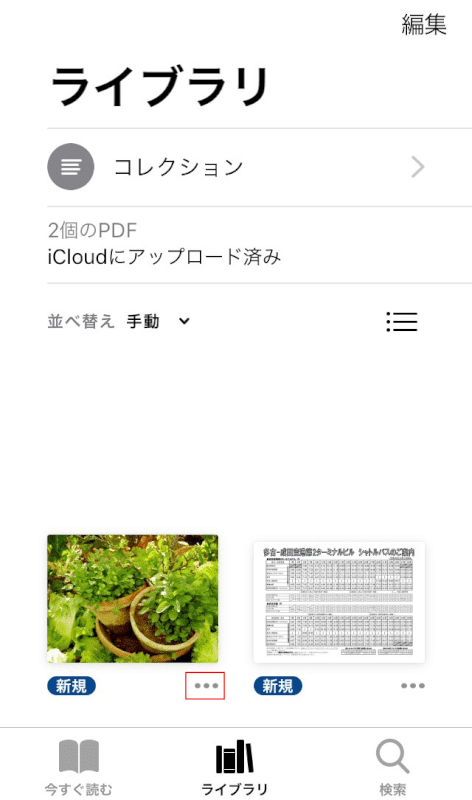
ライブラリが開かれました。[ファイル]を選択します。
PDF を保存する
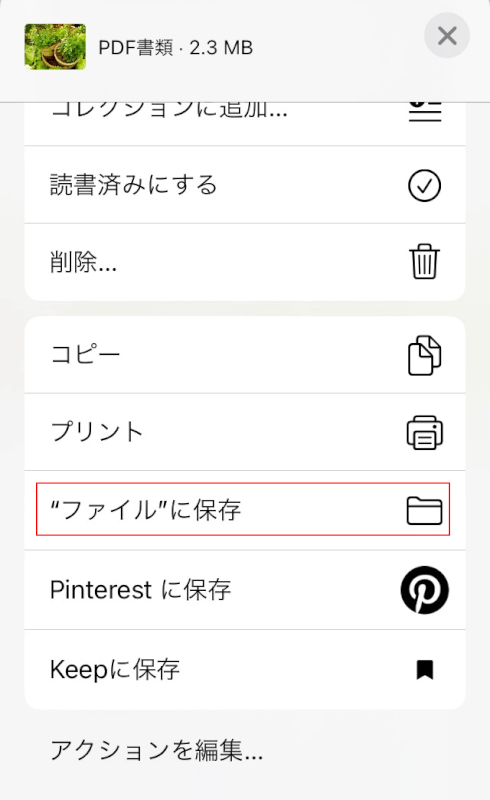
選ぶ[Save to “File"]
保存する場所を選択する
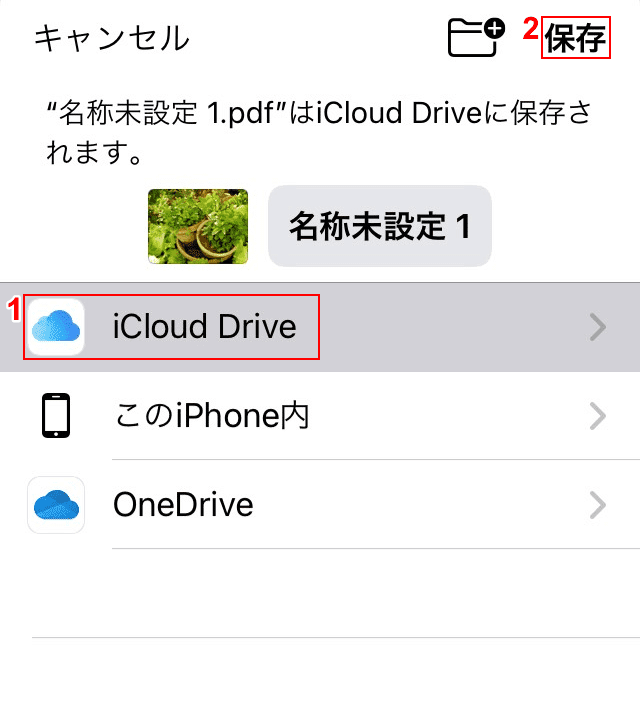
目的地を選択します。「名前なし1」を選択してファイル名を変更することもできます。今回は、名前を変更せずに、(1)[iCloud Drive](2)[Save].
写真のPDFファイルを結合(結合)する方法
iPhone上の写真を含むPDFファイルは、iPhoneアプリまたはオンラインで組み合わせることができます。
PDF を結合できるアプリ
PDFをiLovePDFと組み合わせる方法
このセクションでは、iLovePDFアプリを使用してPDF写真ファイルを組み合わせる方法を説明します。
iLovePDF を開く
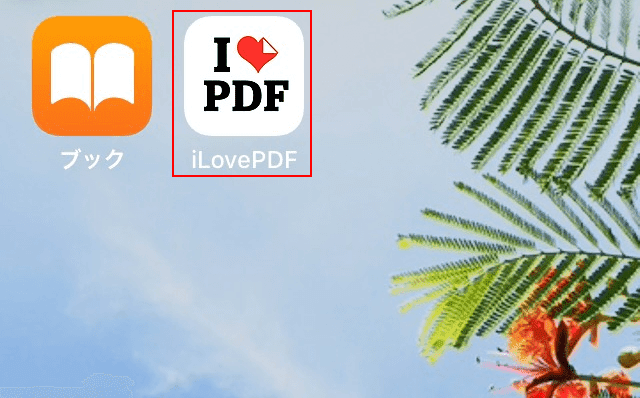
選ぶ[iLovePDF]そしてそれを起動します。
PDFのインポート
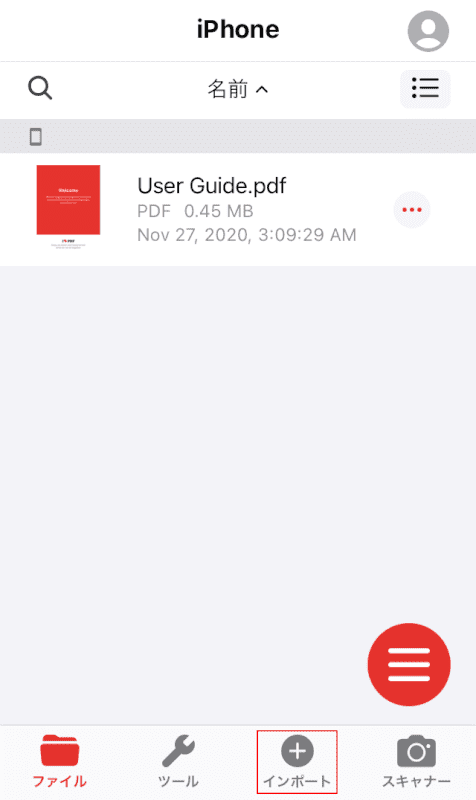
[インポート]を選択します。
![[参照]を選択します。](https://www.office-blog.jp/wp-content/uploads/2022/03/1648176374_405_a14fcc6619e55d8f5b8a3b8507c2a914.png)
[参照]を選択します。
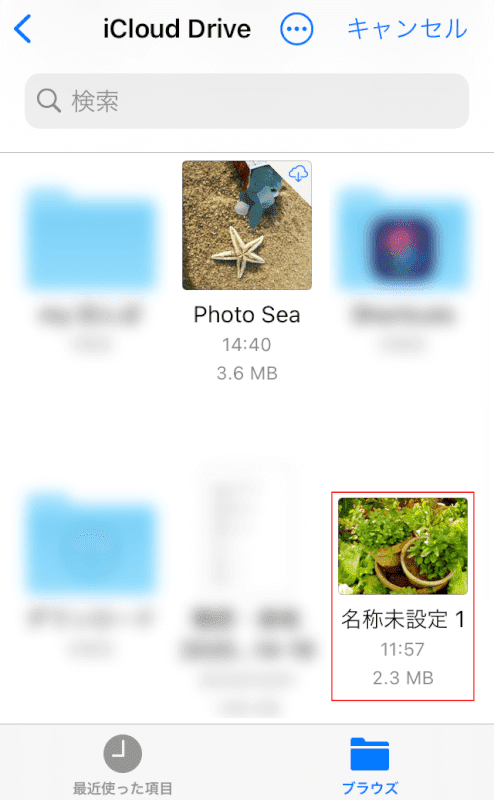
選ぶ[The first PDF you want to merge].
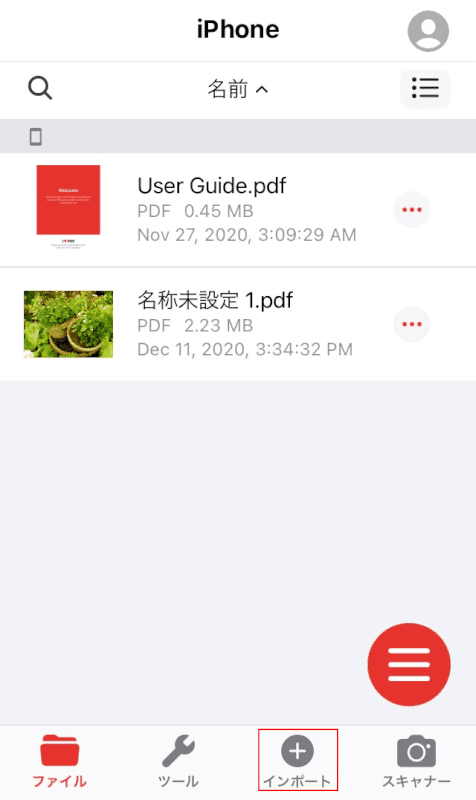
PDFの読み込みが完了すると「ファイル」に戻りますので、[Import]最初のファイルのように「マージしたい2番目のファイル」を追加します。
PDF を結合する
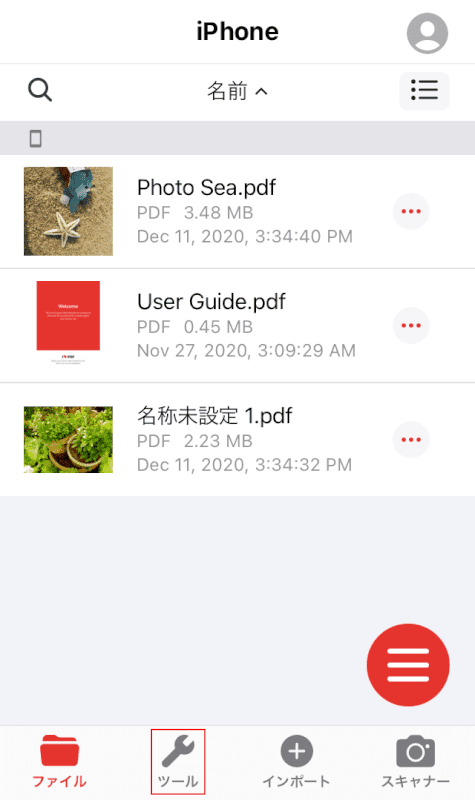
結合するすべての PDF を読み込んだら、[Tools].
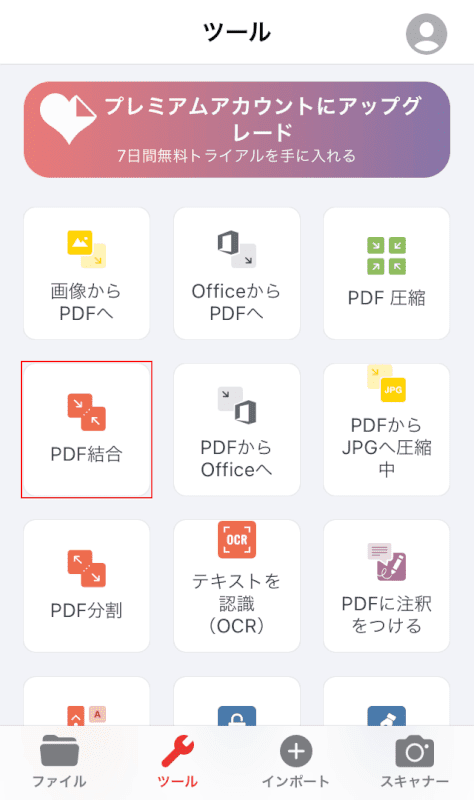
選ぶ[PDF Merge].
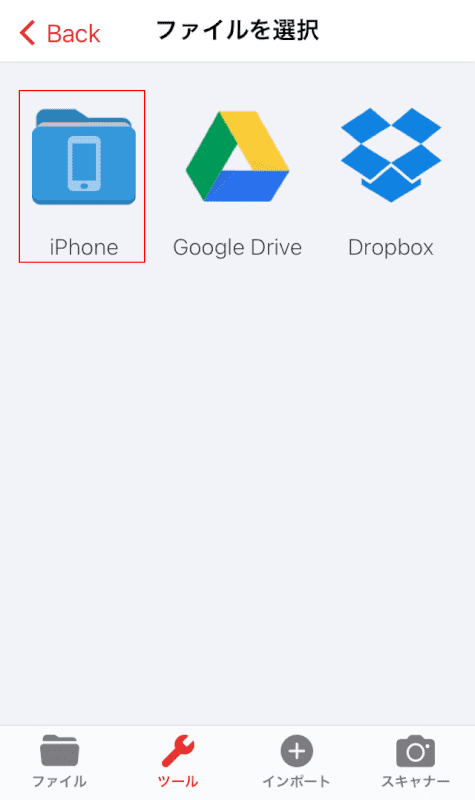
PDF ファイルがある場所を選択します。今回はインポートしたので、[iPhone].
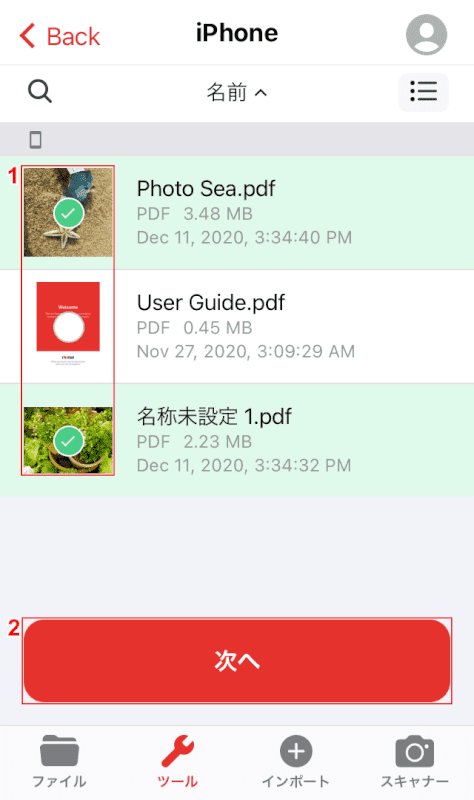
(1) 選択[PDF you want to combine]を押し、[Next]ボタン。
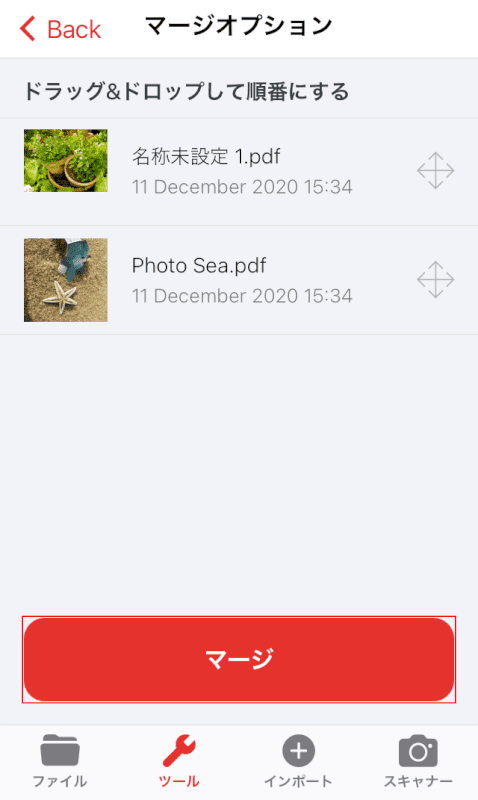
PDF の順序を操作できます。今回は、表示順で組み合わせたいので、[Merge]ボタンをそのままボタンで留めます。
PDF マージが完了しました
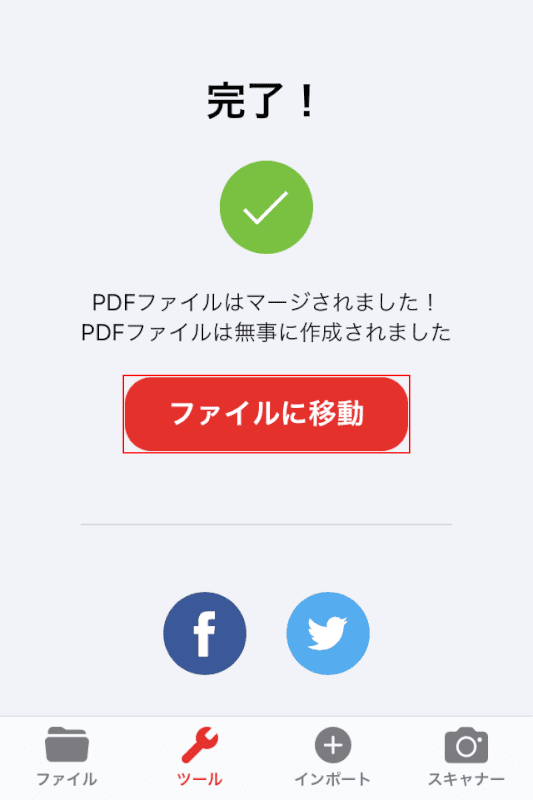
PDFマージが完了しました。[[Go to File]ボタン。
結合された PDF を表示する
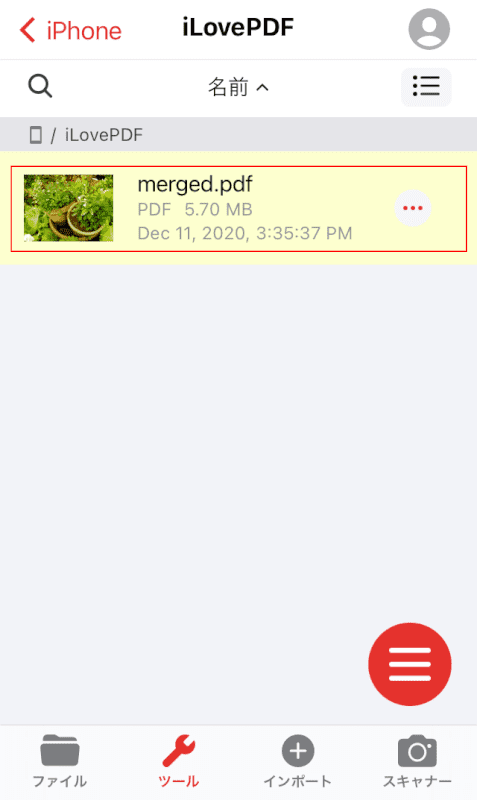
作成したPDFファイルを選択します[merged .pdf].

(1)PDFファイルのページを確認できます。(2) 選択[Close]をクリックしてリストに戻ります。
結合された PDF を保存する

[ファイル]を選択します。
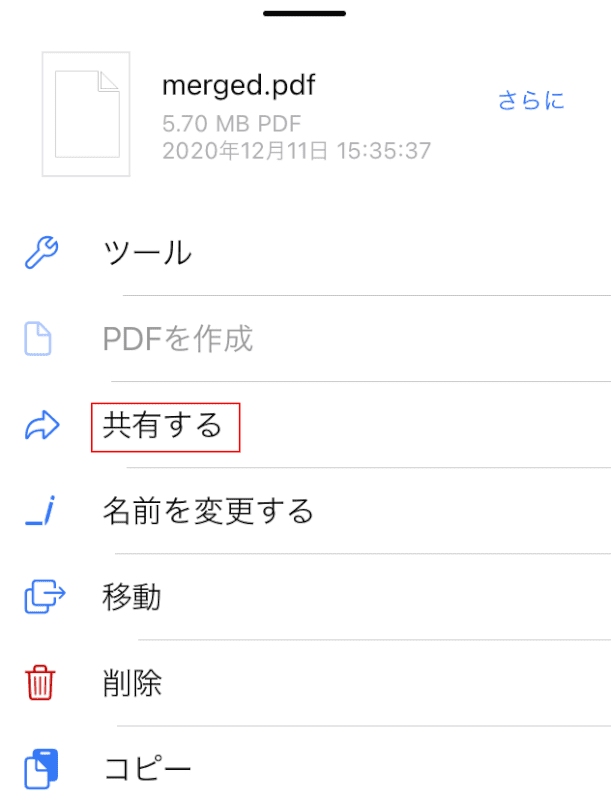
[共有]を選択します。

選ぶ[Save to “File"]

今回は、結合されたPDFをiCloudに保存します。(1) 選択[iCloud Drive](2)[Save].
PDF を結合できるオンラインサイト
iPhoneではPC用フリーソフトは使えませんが、iPhoneは次記事の「インストール不要(オンライン)」の項で紹介したサイトを使ってPDFを組み合わせることもできます。
PDF をオンラインで結合する方法
次の記事では、iPadでiLovePDFとPDFCandyを使用してPDFを組み合わせる方法を紹介します。「PDF の処理/編集方法」の「PDF の結合」セクションを参照してください。
PDFを印刷する方法
PDF写真はプリンターやコンビニエンスストアの印刷機で印刷できます。
プリンターで印刷する
Wi-Fi または Bluetooth で接続できるプリンターがある場合は、ブック アプリから印刷できます。
プリンタとの接続の設定については、プリンタの取扱説明書を参照してください。
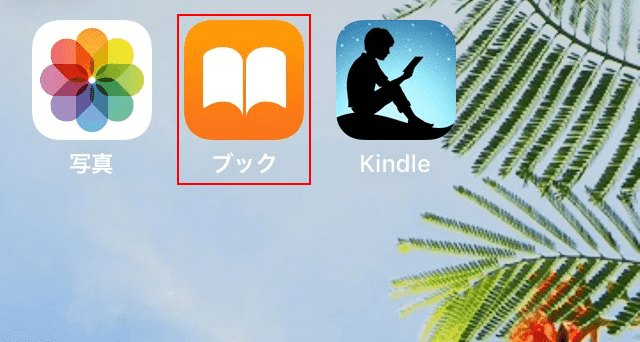
iPhoneで、Apple Booksを選択して起動します。
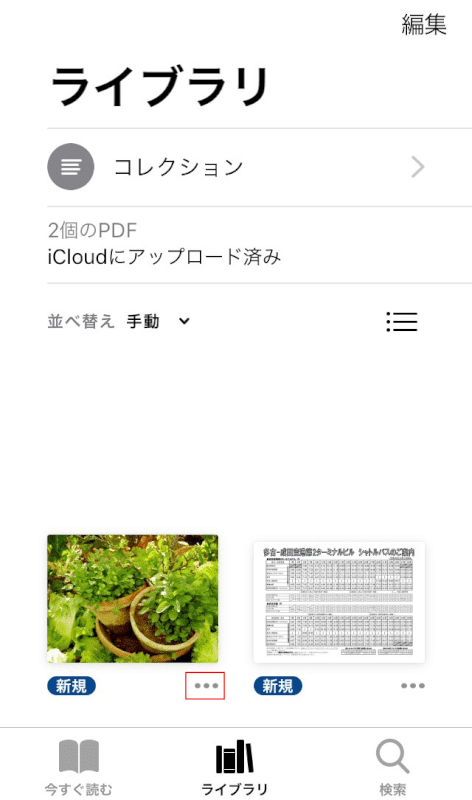
[ファイル]を選択します。
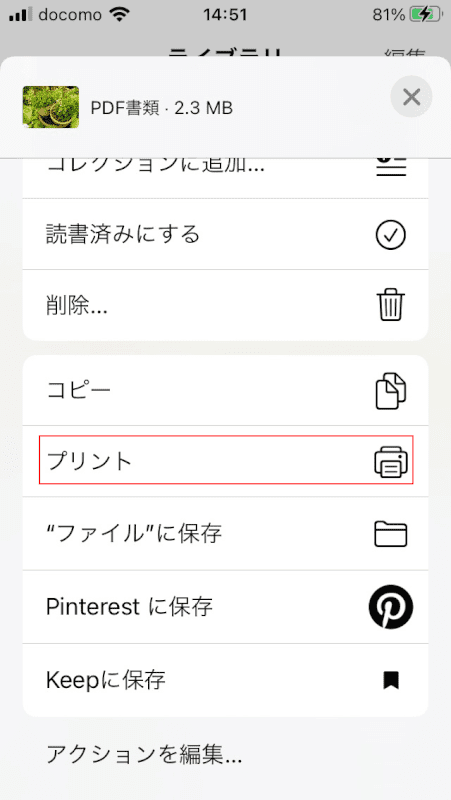
[印刷]を選択します。
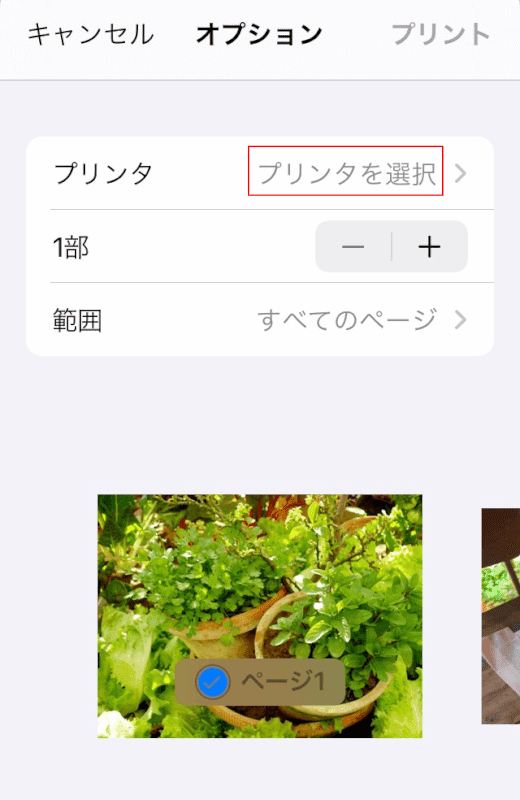
[プリンタの選択]を選択します。
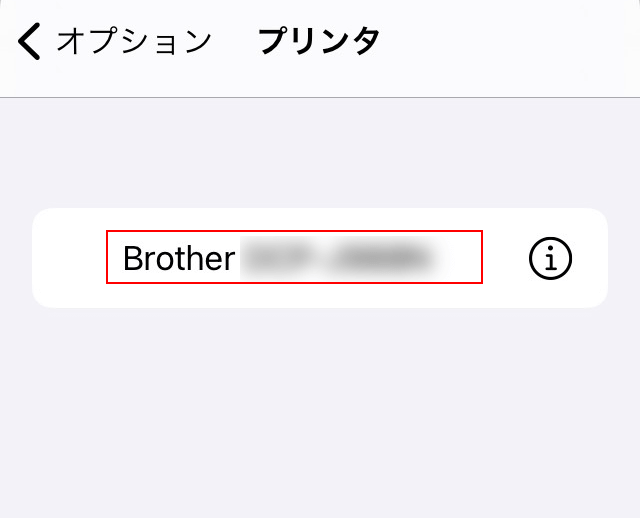
選ぶ[Printer to print]表示されたプリンタから。
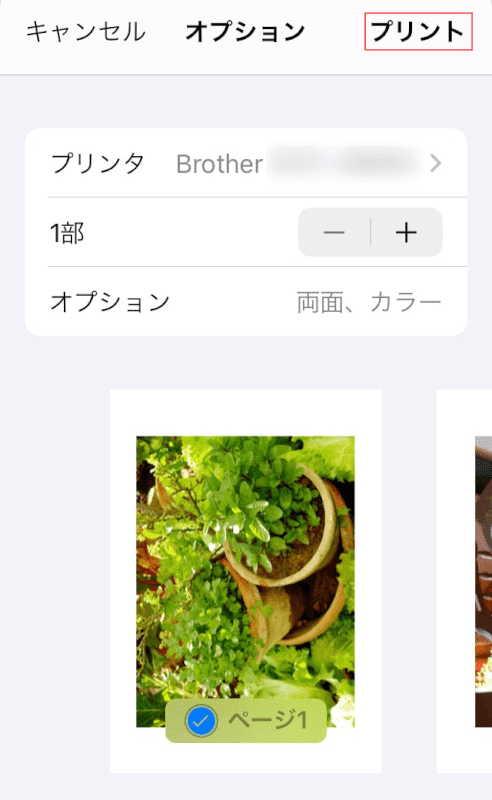
[印刷]を選択して印刷を開始します。
コンビニエンスストアで印刷する
コンビニ印刷機を使ってiPhoneから印刷する方法については、以下の記事の「スマホを使ってコンビニでPDFを印刷できるサービス」でネットワーク印刷サービスを利用する方法があります。を参照してください。
このページを閲覧している方におすすめの商品
携帯電話で写真をPDFに変換する方法(無料アプリ、変換方法など)
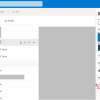
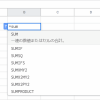

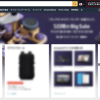
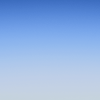
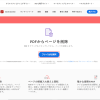
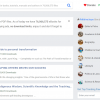
ディスカッション
コメント一覧
jazz saxophone
sleep meditation
Наша группа искусных исполнителей подготовлена предложить вам новаторские системы утепления, которые не только предоставят надежную охрану от холодных воздействий, но и подарят вашему домашнему пространству стильный вид.
Мы практикуем с современными веществами, заверяя долгий период использования и прекрасные выходы. Утепление фасада – это не только экономия ресурсов на прогреве, но и забота о окружающей природе. Сберегательные технологии, которые мы применяем, способствуют не только жилищу, но и сохранению природных ресурсов.
Самое ключевое: [url=https://ppu-prof.ru/]Услуги по утеплению фасадов[/url] у нас стартует всего от 1250 рублей за квадратный метр! Это бюджетное решение, которое сделает ваш резиденцию в действительный уютный уголок с минимальными затратами.
Наши произведения – это не только утепление, это разработка площади, в где всякий элемент показывает ваш индивидуальный стиль. Мы рассмотрим все твои запросы, чтобы воплотить ваш дом еще еще более приятным и привлекательным.
Подробнее на [url=https://ppu-prof.ru/]www.ppu-prof.ru[/url]
Не откладывайте труды о своем жилище на потом! Обращайтесь к исполнителям, и мы сделаем ваш обиталище не только более теплым, но и моднее. Заинтересовались? Подробнее о наших сервисах вы можете узнать на нашем сайте. Добро пожаловать в мир комфорта и высоких стандартов.
ピンバック & トラックバック一覧
… [Trackback]
[…] Read More Info here on that Topic: office-blog.jp/archives/2125 […]
… [Trackback]
[…] Read More Information here to that Topic: office-blog.jp/archives/2125 […]
… [Trackback]
[…] Read More Information here to that Topic: office-blog.jp/archives/2125 […]
… [Trackback]
[…] Information to that Topic: office-blog.jp/archives/2125 […]
… [Trackback]
[…] Information to that Topic: office-blog.jp/archives/2125 […]
… [Trackback]
[…] Read More on that Topic: office-blog.jp/archives/2125 […]
… [Trackback]
[…] Read More to that Topic: office-blog.jp/archives/2125 […]
… [Trackback]
[…] Info on that Topic: office-blog.jp/archives/2125 […]
… [Trackback]
[…] There you can find 31685 more Info on that Topic: office-blog.jp/archives/2125 […]
… [Trackback]
[…] Read More Info here to that Topic: office-blog.jp/archives/2125 […]
… [Trackback]
[…] Read More Information here to that Topic: office-blog.jp/archives/2125 […]
… [Trackback]
[…] Information to that Topic: office-blog.jp/archives/2125 […]
… [Trackback]
[…] Here you can find 53511 more Info to that Topic: office-blog.jp/archives/2125 […]
… [Trackback]
[…] There you will find 37177 more Info on that Topic: office-blog.jp/archives/2125 […]
… [Trackback]
[…] Find More on on that Topic: office-blog.jp/archives/2125 […]
… [Trackback]
[…] Here you can find 65629 additional Info on that Topic: office-blog.jp/archives/2125 […]
… [Trackback]
[…] Read More on that Topic: office-blog.jp/archives/2125 […]
… [Trackback]
[…] Info on that Topic: office-blog.jp/archives/2125 […]
… [Trackback]
[…] Read More on that Topic: office-blog.jp/archives/2125 […]
… [Trackback]
[…] Find More to that Topic: office-blog.jp/archives/2125 […]
… [Trackback]
[…] Read More Info here on that Topic: office-blog.jp/archives/2125 […]
… [Trackback]
[…] Find More to that Topic: office-blog.jp/archives/2125 […]
… [Trackback]
[…] Read More on that Topic: office-blog.jp/archives/2125 […]
… [Trackback]
[…] Information to that Topic: office-blog.jp/archives/2125 […]